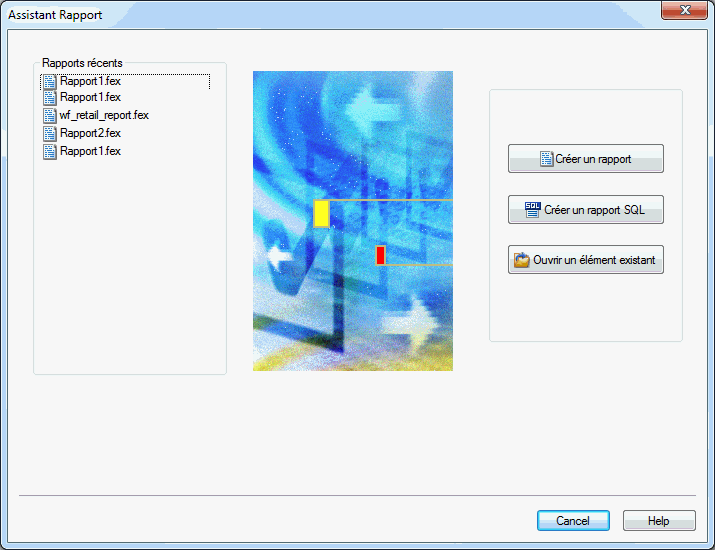
Comment : |
L'Assistant Rapport vous permet de créer une nouvelle procédure de rapport ou une procédure de rapport SQL, et d'ouvrir un rapport existant.
Pour ouvrir l'Assistant Rapport :
Remarque : si vous choisissez de créer un nouveau rapport avec le menu contextuel dans le panneau Arborescence Environnements, vous ignorez alors le premier écran de l'assistant Rapport. Vous n'aurez pas à spécifier si vous créez un rapport ou un rapport SQL. Vous devrez plutôt vous diriger vers l'écran Sélectionner une source de données, avec l'emplacement pour votre rapport déjà sélectionné.
L'Assistant Rapport s'ouvre, comme le montre l'image suivante.
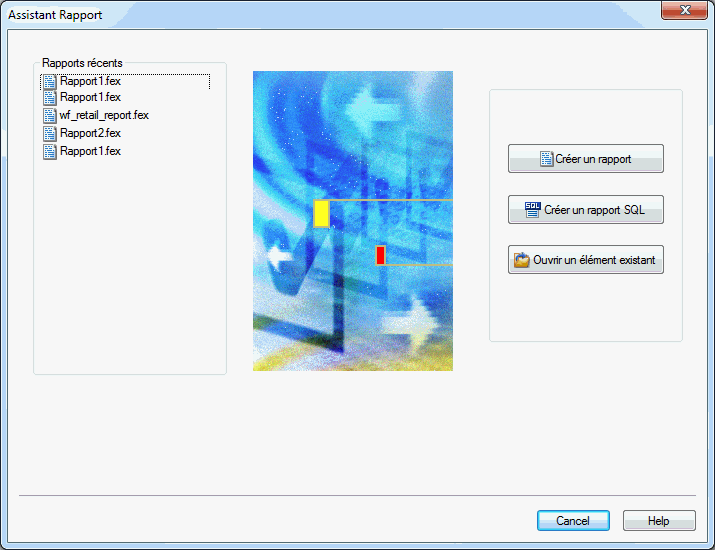
Depuis l'Assistant Rapport, vous pouvez ouvrir une procédure récente, rechercher une procédure existante, créer un nouveau rapport ou une procédure rapport SQL, et accéder aux ressources documentation.
Après avoir lancé l'Assistant Rapport, vous pouvez commencer à créer votre procédure rapport
Remarque : si vous choisissez de créer un nouveau rapport avec le menu contextuel dans le panneau Arborescence Environnements, vous ignorez alors le premier écran de l'assistant Rapport. Vous n'aurez pas à spécifier si vous créez un rapport ou un rapport SQL. Vous serez plutôt dirigé vers la fenêtre Assistant Graphique - Sélectionner une source de données, avec l'emplacement pour votre rapport déjà sélectionné.
La fenêtre Assistant Rapport - Sélectionner l'emplacement de la procédure s'ouvre.
La fenêtre Assistant Rapport - Sélectionner un fichier Master s'ouvre.
La zone de travail Rapport et le panneau Vue du fichier s'ouvrent.
Astuce : l'onglet Champ s'affiche après la sélection d'une colonne de données sur la zone de travail Rapport.
Après avoir lancé l'Assistant Rapport, vous pouvez commencer à créer votre procédure rapport SQL.
Remarque : si vous choisissez de créer un nouveau rapport avec le menu contextuel dans le panneau Arborescence Environnements, vous ignorez alors le premier écran de l'assistant Rapport. Vous n'aurez pas à spécifier si vous créez un rapport ou un rapport SQL. Vous serez plutôt dirigé vers la fenêtre Assistant Rapport - Choisir un emplacement pour la nouvelle fenêtre Rapport SQL, avec l'emplacement pour votre rapport déjà sélectionné.
La fenêtre Assistant de rapport - Sélectionner l'emplacement pour le nouveau rapport SQL s'ouvre.
La fenêtre d'accueil de l'Assistant Rapport SQL s'ouvre.
Sinon, vous pouvez choisir d'exécuter avec un nombre limité d'enregistrements en cliquant sur Exécuter le SQL. La case Exécuter avec un nombre limité d'enregistrements est cochée par défaut, afin de vous permettre de tester la procédure avec readlimit, si cette option est prise en charge par le moteur. A côté de la case à cocher se trouve une zone dans laquelle vous pouvez saisir le nombre d'enregistrements à être lus. La limite par défaut est 100.
Remarque : entrer un nom de procédure n'est pas obligatoire pour créer un nouveau rapport. Si vous n'entrez pas un nom de procédure dans le champ Entrer un nom de procédure, un nom de procédure par défaut sera fourni jusqu'à l'enregistrement de la procédure.
La zone de travail Rapport et le panneau Vue du fichier s'ouvrent. Vous pouvez maintenant ajouter des données à votre rapport et mettre en forme les données en utilisant les onglets dans le ruban.
Après avoir lancé l'Assistant Rapport, vous pouvez commencer à créer votre procédure rapport SQL.
Remarque : si vous choisissez de créer un nouveau rapport avec le menu contextuel dans le panneau Arborescence Environnements, vous ignorez alors le premier écran de l'assistant Rapport. Vous n'aurez pas à spécifier si vous créez un rapport ou un rapport SQL. Vous serez plutôt dirigé vers la fenêtre Assistant Rapport - Choisir un emplacement pour la nouvelle fenêtre Rapport SQL, avec l'emplacement pour votre rapport déjà sélectionné.
La fenêtre Assistant de rapport - Sélectionner l'emplacement pour le nouveau rapport SQL s'ouvre.
La fenêtre d'accueil de l'Assistant Rapport SQL s'ouvre.
Sinon, vous pouvez choisir d'exécuter avec un nombre limité d'enregistrements en cliquant sur Exécuter le SQL. La case Exécuter avec un nombre limité d'enregistrements est cochée par défaut, afin de vous permettre de tester la procédure avec readlimit, si cette option est prise en charge par le moteur. A côté de la case à cocher se trouve une zone dans laquelle vous pouvez saisir le nombre d'enregistrements à être lus. La limite par défaut est 100.
Remarque : entrer un nom de procédure n'est pas obligatoire pour créer un nouveau rapport. Si vous n'entrez pas un nom de procédure dans le champ Entrer un nom de procédure, un nom de procédure par défaut sera fourni jusqu'à l'enregistrement de la procédure.
La zone de travail Rapport et le panneau Vue du fichier s'ouvrent. Vous pouvez maintenant ajouter des données à votre rapport et mettre en forme les données en utilisant les onglets dans le ruban.
Vous pouvez importer des commandes à partir de fichiers .sql existants.
Remarque : si vous choisissez de créer un nouveau rapport avec le menu contextuel dans le panneau Arborescence Environnements, vous ignorez alors le premier écran de l'assistant Rapport. Vous n'aurez pas à spécifier si vous créez un rapport ou un rapport SQL. Vous serez plutôt dirigé vers la fenêtre Assistant Rapport - Choisir un emplacement pour la nouvelle fenêtre Rapport SQL, avec l'emplacement pour votre rapport déjà sélectionné.
La fenêtre Assistant de rapport - Sélectionner l'emplacement pour le nouveau rapport SQL s'ouvre.
La fenêtre d'accueil de l'Assistant Rapport SQL s'ouvre.
Sinon, vous pouvez choisir d'exécuter avec un nombre limité d'enregistrements en cliquant sur Exécuter le SQL. La case Exécuter avec un nombre limité d'enregistrements est cochée par défaut, afin de vous permettre de tester la procédure avec readlimit, si cette option est prise en charge par le moteur. A côté de la case à cocher se trouve une zone dans laquelle vous pouvez saisir le nombre d'enregistrements à être lus. La limite par défaut est 100. Vous pouvez modifier ces options ici ou lors de l'étape suivante.
Remarque : entrer un nom de procédure n'est pas obligatoire pour créer un nouveau rapport. Si vous n'entrez pas un nom de procédure dans le champ Entrer un nom de procédure, un nom de procédure par défaut sera fourni jusqu'à l'enregistrement de la procédure.
La zone de travail Rapport et le panneau Vue du fichier s'ouvrent. Vous pouvez maintenant ajouter des données à votre rapport et mettre en forme les données en utilisant les onglets dans le ruban.
| WebFOCUS |